Japan
サイト内の現在位置を表示しています。
Presetの設定方法
Adobe®RGBやsRGBなどの規格に合わせ設定されている色設定 (Preset) を使用するPA / P シリーズ本体にあらかじめ設定されている色設定 (Preset) を、Picture Modeに登録して使用する方法をご紹介します。 工場出荷時に1台1台個別調節されているため、MultiProfiler®で設定するだけですぐに使うことができます。
主な使用シーン

- デジタルカメラで撮った写真を正しい色でチェック、レタッチする (カメラの種類・設定によりsRGB もしくは Adobe®RGB)。
- Webサイトに使う画像データを作成する (sRGB)。
- 通常のオフィス用途や、Webサイトの閲覧に使用する (sRGB) 。
- その他、放送業界向けのREC-Bt709や、医用画像向けのDICOMなど、規格やガイドラインに合わせた表示をする。
Picture Modeとは?
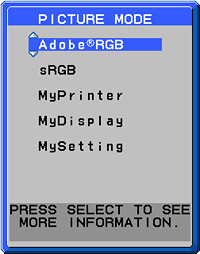
Picture Modeとは、Presetされた色設定や、自由にカスタマイズした色設定をディスプレイ本体に最大5つまで保存して、手軽に切り替えて使うことができる機能です。 切替えはMultiProfiler®を使うほか、ディスプレイ本体の上下キーを使って行うこともできます。
Adobe®RGB、sRGBを使う
Adobe®RGBとsRGBは、出荷時にあらかじめPicture Modeのそれぞれ1番目、2番目に登録されています。(Adobe®RGBはAdobe®RGB対応モデルのみ)
ここでは、Webサイトの閲覧やコンパクトデジタルカメラなどで撮った写真の閲覧などに適した、sRGBの表示を行います。
1. MultiProfiler®を起動します。
点線で囲われた部分が、現在ディスプレイ本体に設定されている5種類のPicture Modeです。
水色で表示されているボタンが、現在選択されているPicture Modeです。
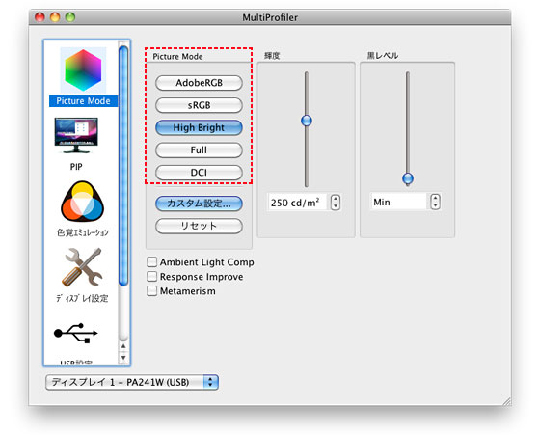
2.“sRGB”と表示されているボタンを押します
画面の色や明るさが変更され、sRGB画像に適した表示になりました。
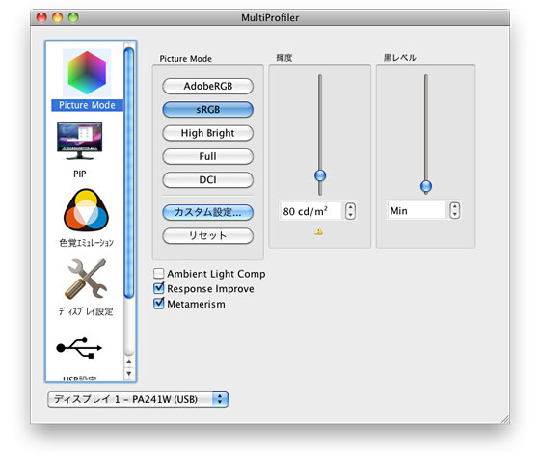
 Presetには、各規格に最適な輝度値があらかじめ設定されていますが、周囲の明るさや好みに合わせてスライドバーから変更することができます。変更された輝度はそのPicture Modeに保存され、次回呼び出した時にその輝度で表示します。
Presetには、各規格に最適な輝度値があらかじめ設定されていますが、周囲の明るさや好みに合わせてスライドバーから変更することができます。変更された輝度はそのPicture Modeに保存され、次回呼び出した時にその輝度で表示します。
その他のPresetを使う
PA / P シリーズには、その他にもいくつかのPresetが入っています。ここでは、テレビ放送などで用いられる、REC-Bt709をPicture Modeの3番目に設定します。
1. 保存したいPicture Modeの場所を選択します。
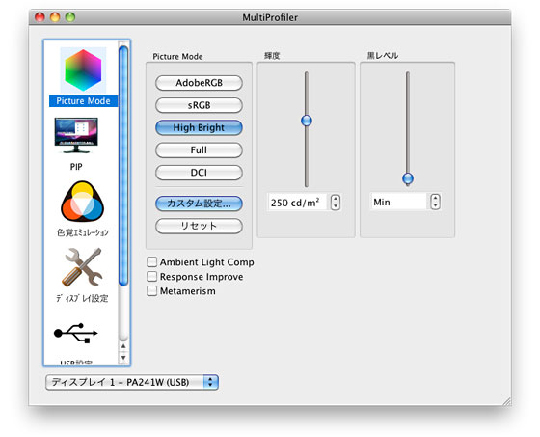
2. “カスタム設定”ボタンを押し、REC-BT709を選択し、”Next”を押します。
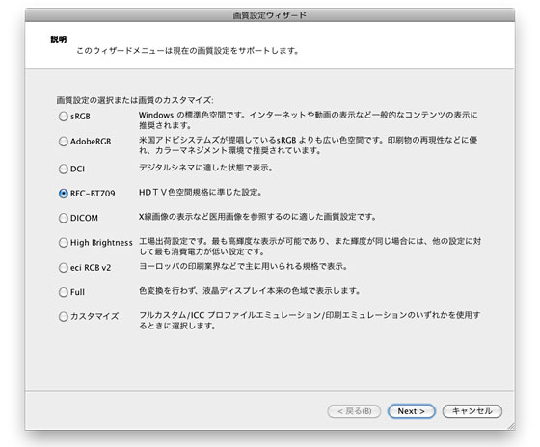
3. 輝度を変更する必要がある場合は、スライドバーで変更し、”完了”を押します。

4. REC-Bt709が、Picture Modeの3番目に登録されました。
